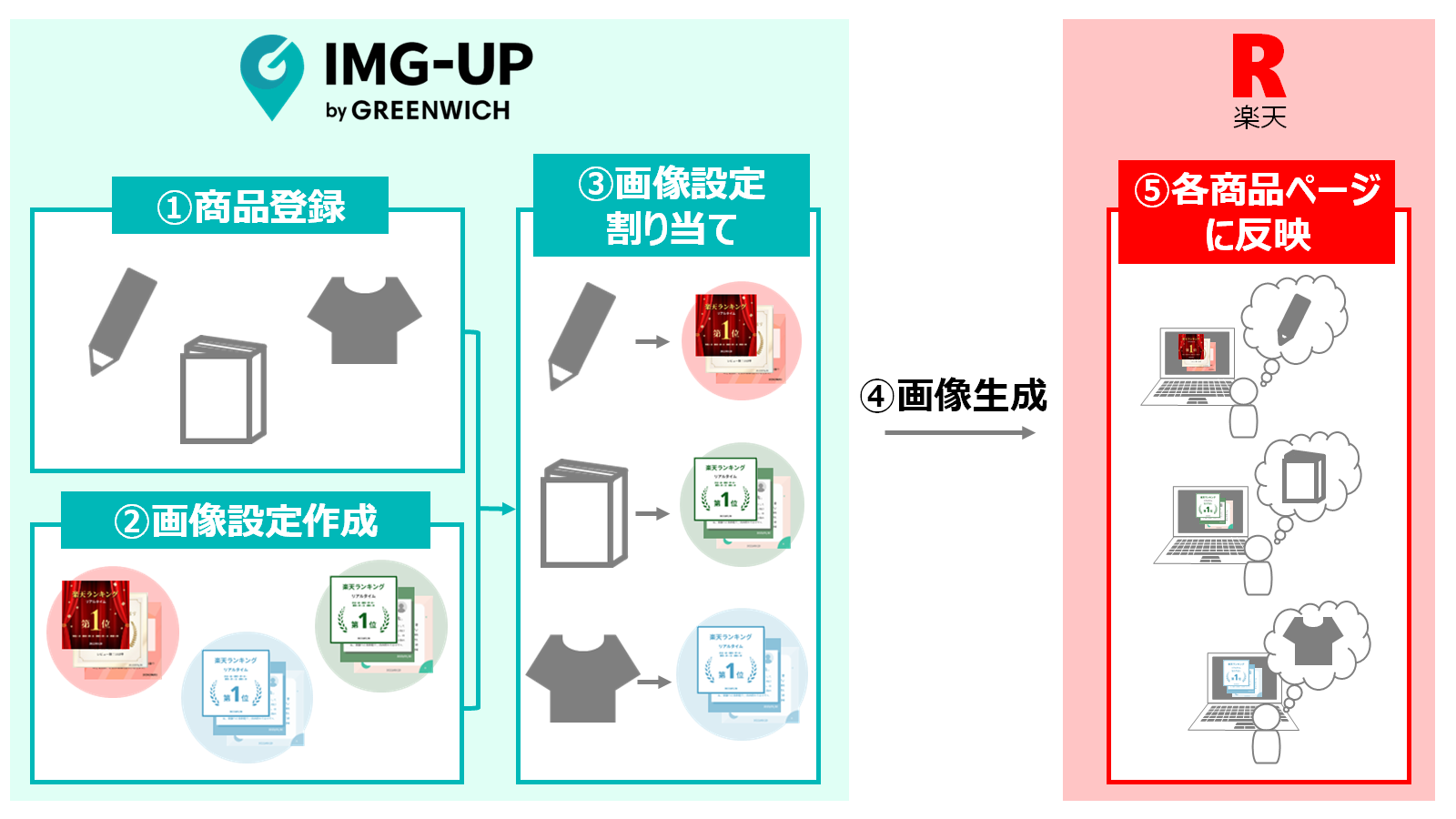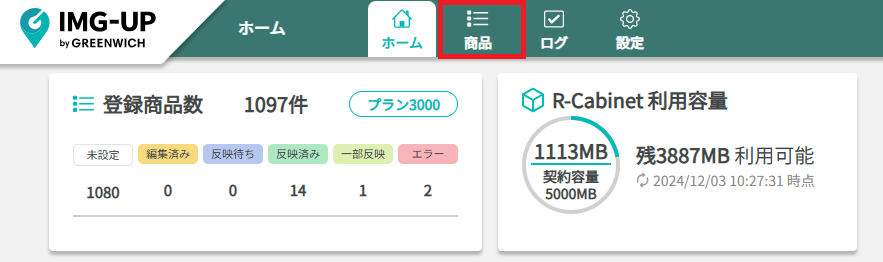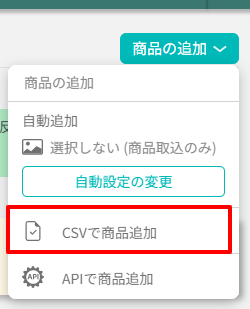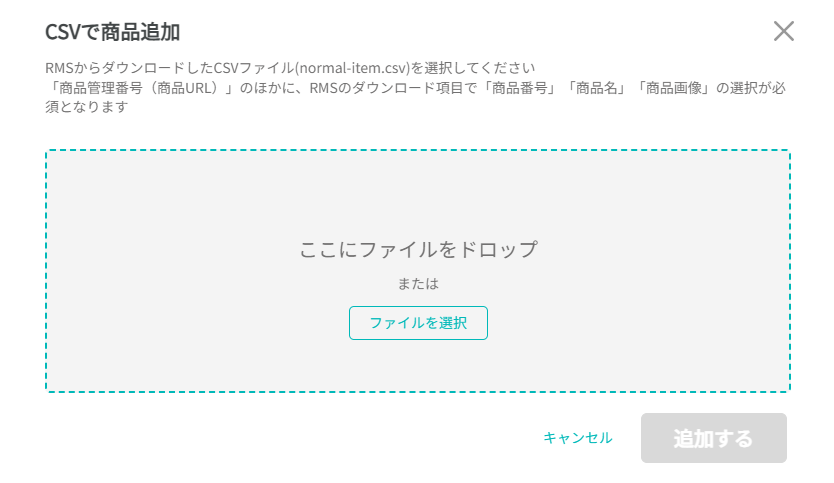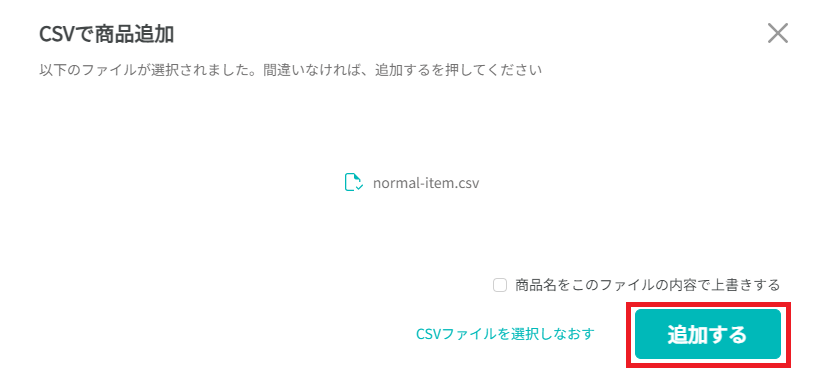CSVで追加
最終更新日:2024-12-03 19:15:52
6
追加した商品に画像設定を割り当てる
以上の操作で、左図の【①商品登録】が完了しました。
続いて、IMG-UPで生成した画像を楽天の商品画像に反映するために、
次の2つの操作を行ってください。
【②画像設定作成】
各商品に表示する画像のルールを設定します。
画像設定をまだ作成していない場合は、以下のマニュアルをご対応ください。
▼画像設定の作成
https://img-up.greenwich.co.jp/manual/sug__image_create.html
【③画像設定割り当て】
作成した画像設定を各商品に割り当てます。
▼1商品に割り当てる場合
https://img-up.greenwich.co.jp/manual/sug__image_assign-single.html
▼複数商品にまとめて割り当てる場合
https://img-up.greenwich.co.jp/manual/sug__image_assign-multiple.html